重装后的电脑开机出现蓝屏错误0xc0000359代码是什么原因造成的呢?在下图中我们可以清楚的看到是由于 Windows 目录中的一个名为 avgidsha.sys 的文件导致的错误。从而我们也就可以很快速的去判断出问题的根源在哪里了。
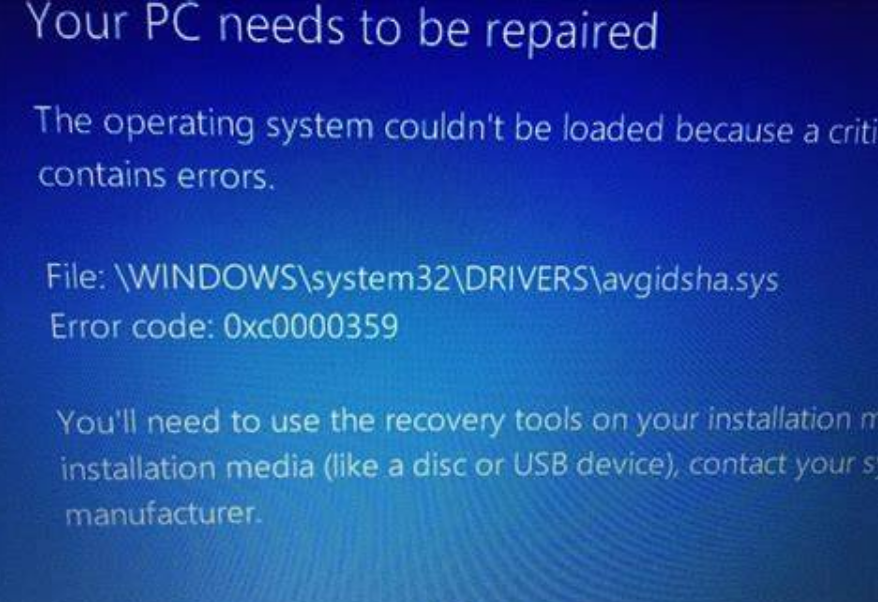
蓝屏错误0xc0000359原因及分析:
其实出现蓝屏错误0xc0000359原因已在经蓝屏图片中可以看到是因为某个驱动程序文件导致的,也就是可能驱动存在不兼容或者其它代码问题导致的 Windows 在开机出现了蓝屏问题。而出现0xc0000359错误代码也会有一些黑屏用户,错误文件也各不相同。
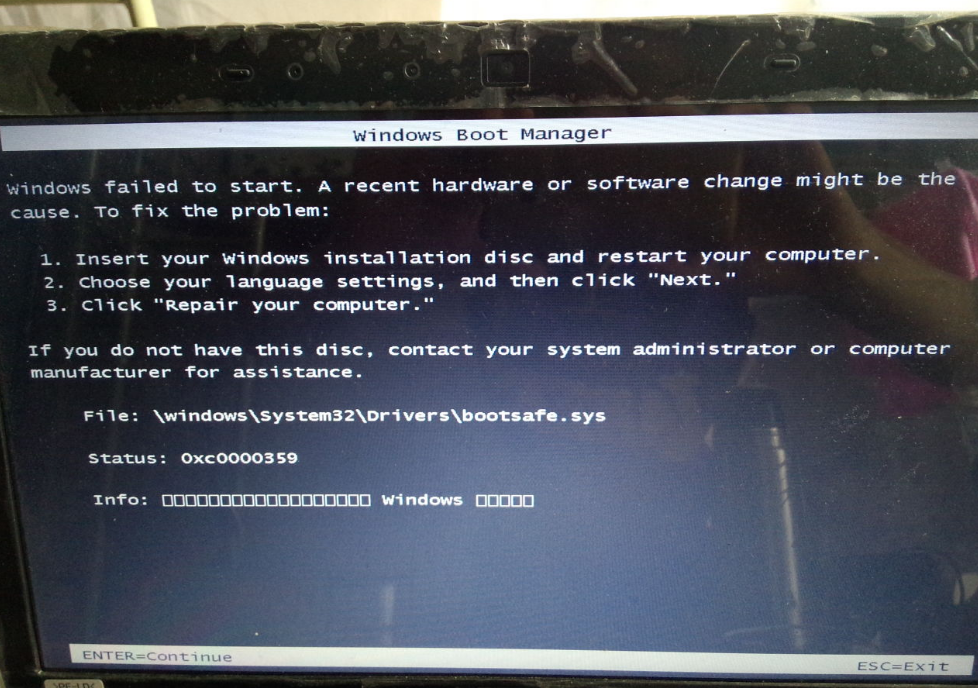
其实,不管出现什么蓝屏或黑屏造成的开机出现0xc0000359错误代码,我们这种情况下只能通过 U 盘或者 DVD 光驱进行系统重装。而重装系统的方式也有很多,您可以使用小白一键重装系统制作启动盘重装,或者购买系统光盘使用 DVD 进行重装等等。以下是给大家分享使用 U 盘进行重装的方法。
1、首先,下载并打开小白系统重装工具(www.xiaobaixitong.com)。准备个16GB以上的U盘,在软件中选择制作系统,在制作U盘选项中直接默认制作即可。
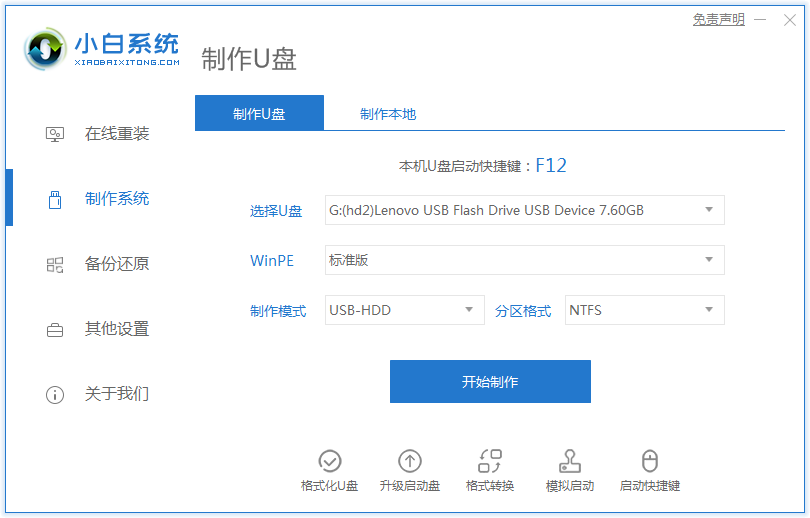
2、制作完成后插上 U 盘到电脑上,按 F12 进入快速引导菜单。有些机器可能需要按 F2 或 Del,Esc 之类的快捷键设置 U 盘启动进入 U 盘 PE 。
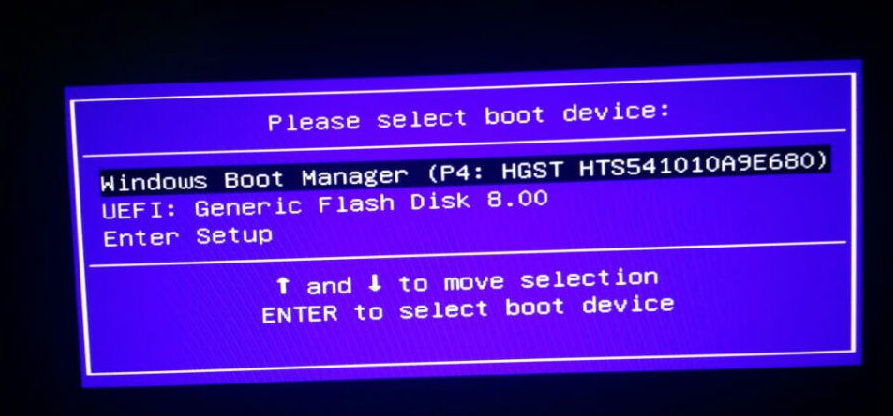
3、进入小白PE系统后,先把 C 盘进行格式化。打开开始菜单,选择更多,展开系统安装,在这里打开 Dism++ 安装工具。如果有提示更新,忽略。在软件中找到恢复功能,选择系统还原。
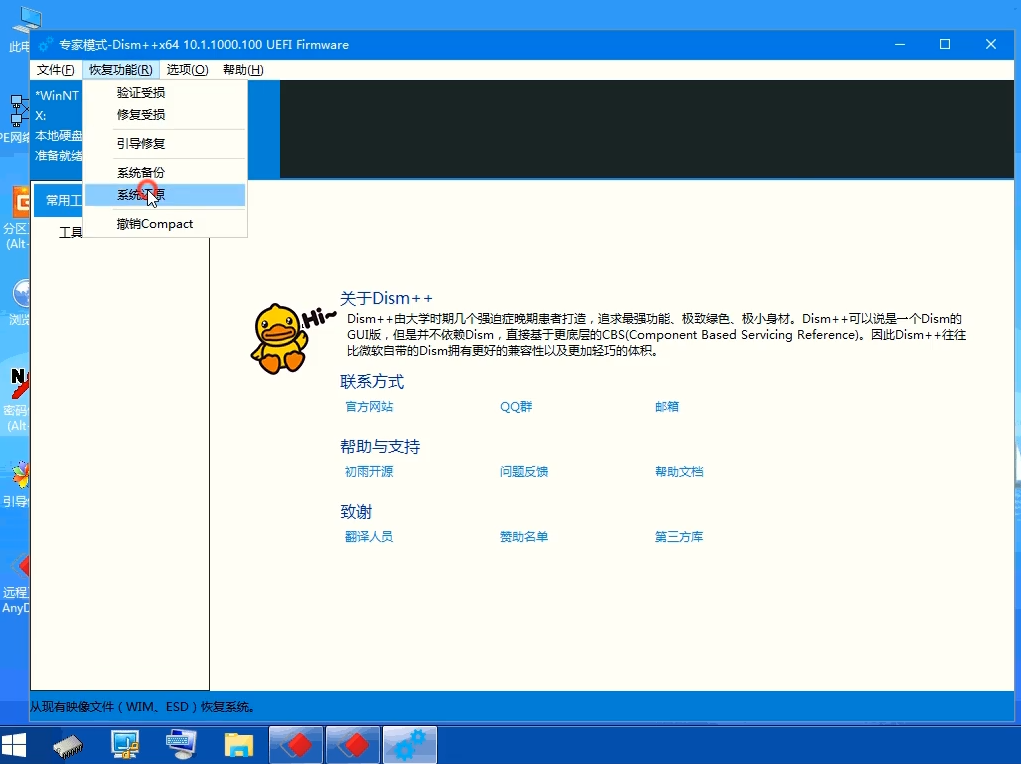
4、在选择中,第一步是先选择浏览器到您下载的 Windows 10 系统镜像。第二步选择 C 盘安装位置。第三步是选择系统版本,这里选择是专业版,第四步勾选添加引导。第五步勾选格式化 C 盘,第点步点击确定。
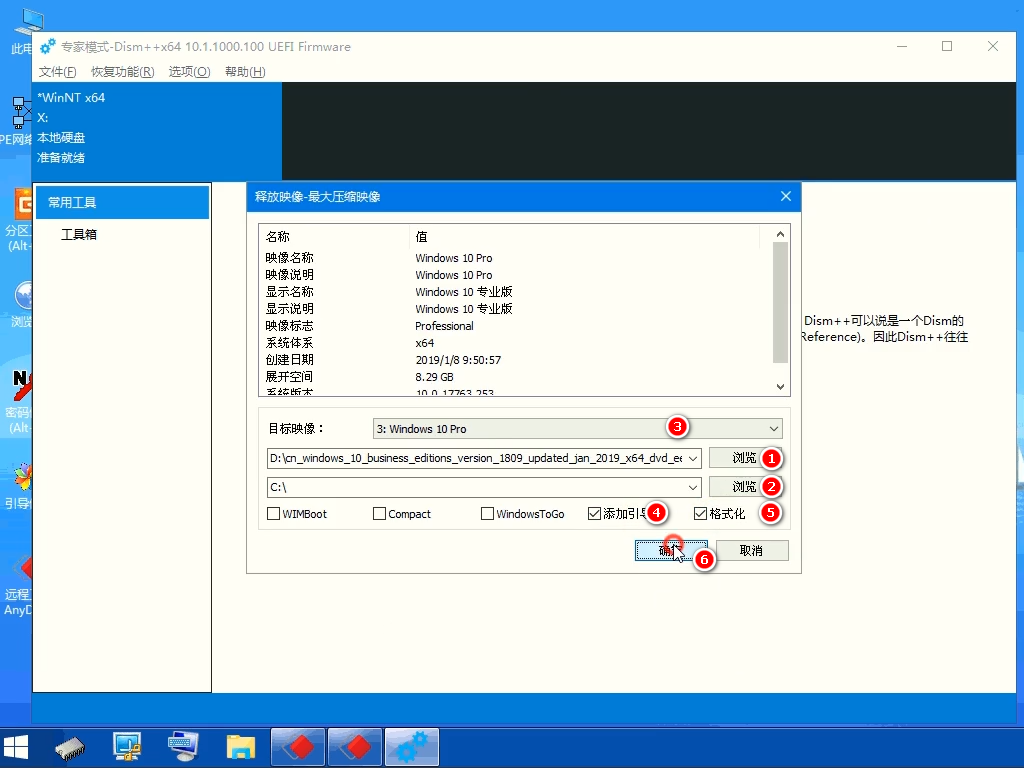
5、一般正常安装执行到最后会提示有还原完成,这个时候系统就正常重装好了,您只需要拿掉 U 盘,正常重启电脑即可。
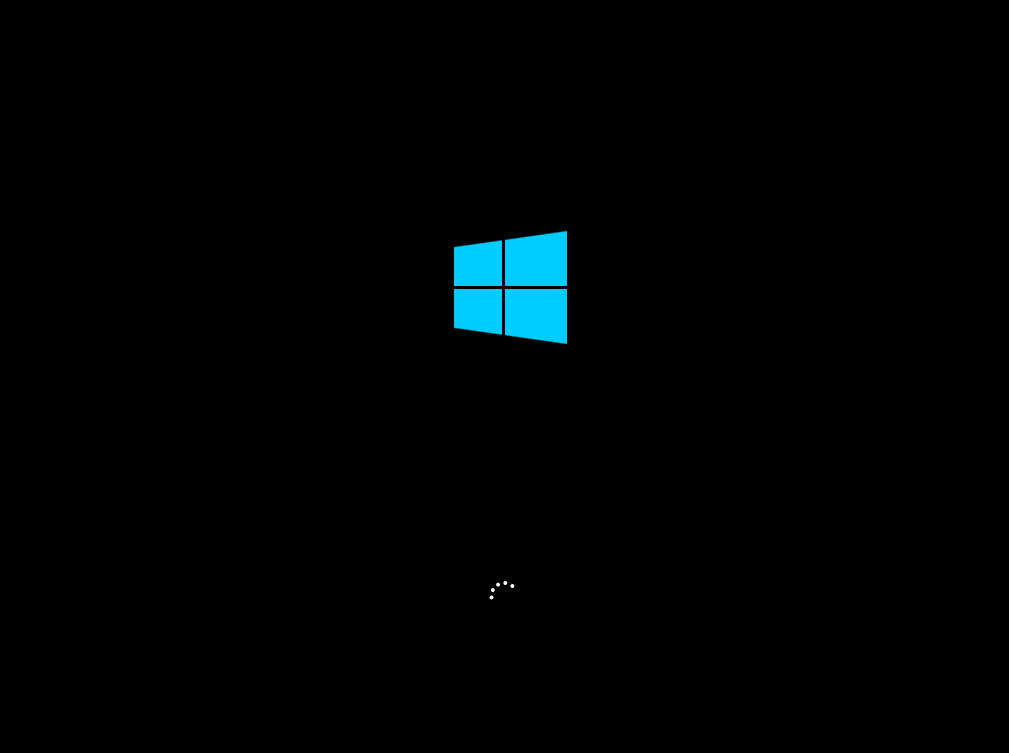
6、根据安装时的提示进行相关设置,一段时间就正常重装完成了。
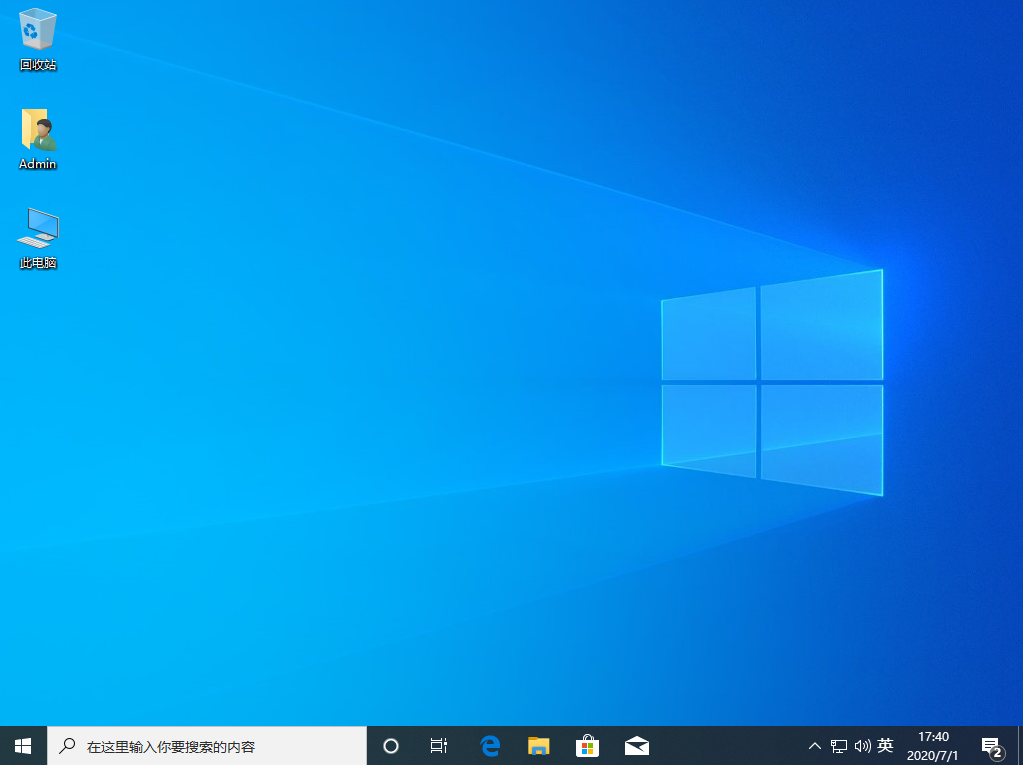
以上就是电脑开机出现蓝屏错误0xc0000359原因及分析相关重装系统的解决方法,希望可以帮助到你解决电脑系统的问题。
Copyright ©2018-2023 www.958358.com 粤ICP备19111771号-7